로컬 컴퓨터에서 QuickBooksDBXX 서비스가 시작된 후 중지된 문제 수정

QuickBooks는 사업 자금을 관리하는 데 중요한 도구이지만 실수는 상당히 성 가실 수 있습니다 . 로컬 컴퓨터의 QuickBooksDBXX 서비스가 시작된 후 중지된 문제는 워크플로를 방해하고 두통을 유발할 수 있는 실수 중 하나입니다.
하지만 걱정하지 마세요! 이 게시물에서는 문제를 해결하고 수정하고 QuickBook을 다시 시작하고 실행하는 절차를 안내합니다. 호스팅 활성화에서 서비스 설정에 이르기까지 모든 것을 다룹니다. 이제 시작하여 회사를 정상 궤도에 올려놓겠습니다!
이 QuickBooks 앱 문제가 발생하면 PC에 “로컬 컴퓨터에서 QuickBooksDBXX 서비스를 시작할 수 없습니다. 오류 193: 0xc1.”
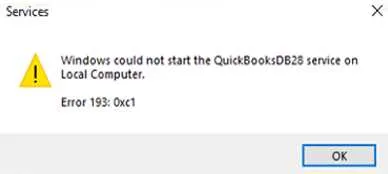
이 QuickBooks 로컬 컴퓨터 문제의 원인은 무엇입니까?
로컬 컴퓨터의 QuickBooksDBXX 서비스가 Windows PC용 QuickBooks 앱에서 시작된 후 중지된 오류는 다음과 같은 다양한 이유로 발생할 수 있습니다.
- 손상된 QuickBooks 데이터베이스 서버 관리자
- 틀에 얽매이지 않는 설치 경로
- QuickBooks가 호스트 컴퓨터에 설치된 경우 호스팅 비활성
로컬 컴퓨터에서 QuickBooksDBXX 서비스를 시작한 다음 PC용 QuickBooks에서 중지된 문제를 수정하는 방법
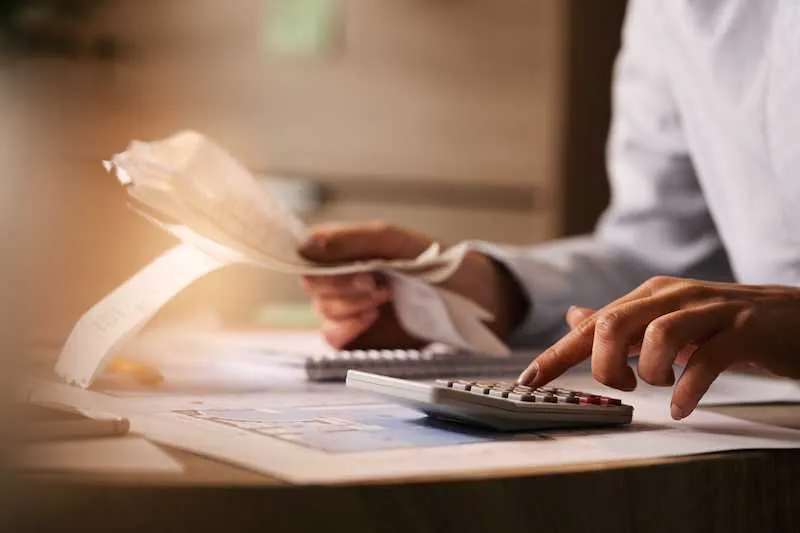
QuickBooks에서 호스팅 켜기
QuickBooks가 호스트 컴퓨터에 설치되어 있을 때 호스팅이 비활성화된 경우 다음 단계에 따라 호스팅을 켤 수 있습니다.
- 파일 메뉴를 클릭하고 유틸리티를 선택한 다음 다중 사용자 액세스 호스트를 선택합니다.
- 호스트 다중 사용자 액세스 창에서 예를 클릭합니다.
PC에서 소프트웨어 설치 위치 변경
비표준 경로에 QuickBooks를 설치한 경우 QuickBooksDBXX 서비스 오류가 발생할 수도 있습니다. 이 경우 기본 설치 경로를 사용하여 QuickBooks를 다시 설치할 수 있습니다.
- C:\Program Files\Intuit\QuickBooks(연도)(32비트)
- C:\Program Files (x86)\Intuit\QuickBooks (연도) (64비트)
Windows 컴퓨터에서 QuickBooks용 서비스 구성
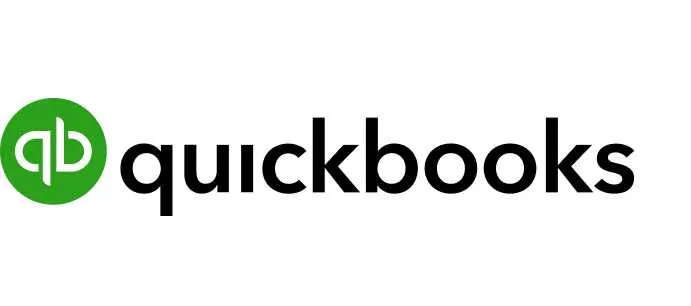
QuickBooksDBXX 서비스 오류가 지속되면 다음 단계에 따라 서비스를 구성할 수 있습니다.
- Windows 키 + R을 눌러 실행 창을 엽니다.
- services.msc를 입력하고 Enter 키를 누릅니다. Windows 검색 표시줄에서 services.msc를 조회할 수도 있습니다.
- 서비스 창에서 버전과 일치하는 QuickBooksDBXX 서비스를 찾습니다. • QuickBooks 2020: QuickBooksDB30 • QuickBooks 2019: QuickBooksDB29 • QuickBooks 2018: QuickBooksDB28
- QuickBooksDBXX 서비스를 두 번 클릭합니다.
- 시작 유형을 자동으로 설정하고 서비스 상태를 실행 중 또는 시작됨으로 설정합니다.
- 복구 탭으로 이동합니다.
- 첫 번째 실패 드롭다운에서 서비스 다시 시작을 선택합니다. 이렇게 하면 QuickBooksDB 서비스가 실패할 경우 자동으로 다시 시작됩니다. 두 번째 실패 및 후속 실패에 대해 동일한 작업을 수행합니다.
- 확인을 클릭하여 변경 사항을 저장합니다.
- 컴퓨터를 재부팅합니다.
QuickBooksDBXX 서비스 오류로 인해 마음이 약해지지 않도록 하십시오. 위에서 설명한 따라하기 쉬운 단계를 통해 문제를 즉시 해결하고 비즈니스 재정을 원활하게 관리할 수 있습니다. 그러니 안심하고 QuickBooksDBXX 서비스 오류를 해결하고 비즈니스를 원활하게 운영하세요!


답글 남기기